如何开发UI5应用并运行在云平台上
选择Services Catalog,根据关键字搜索到WebIDE服务,点击超链接打开WebIDE:
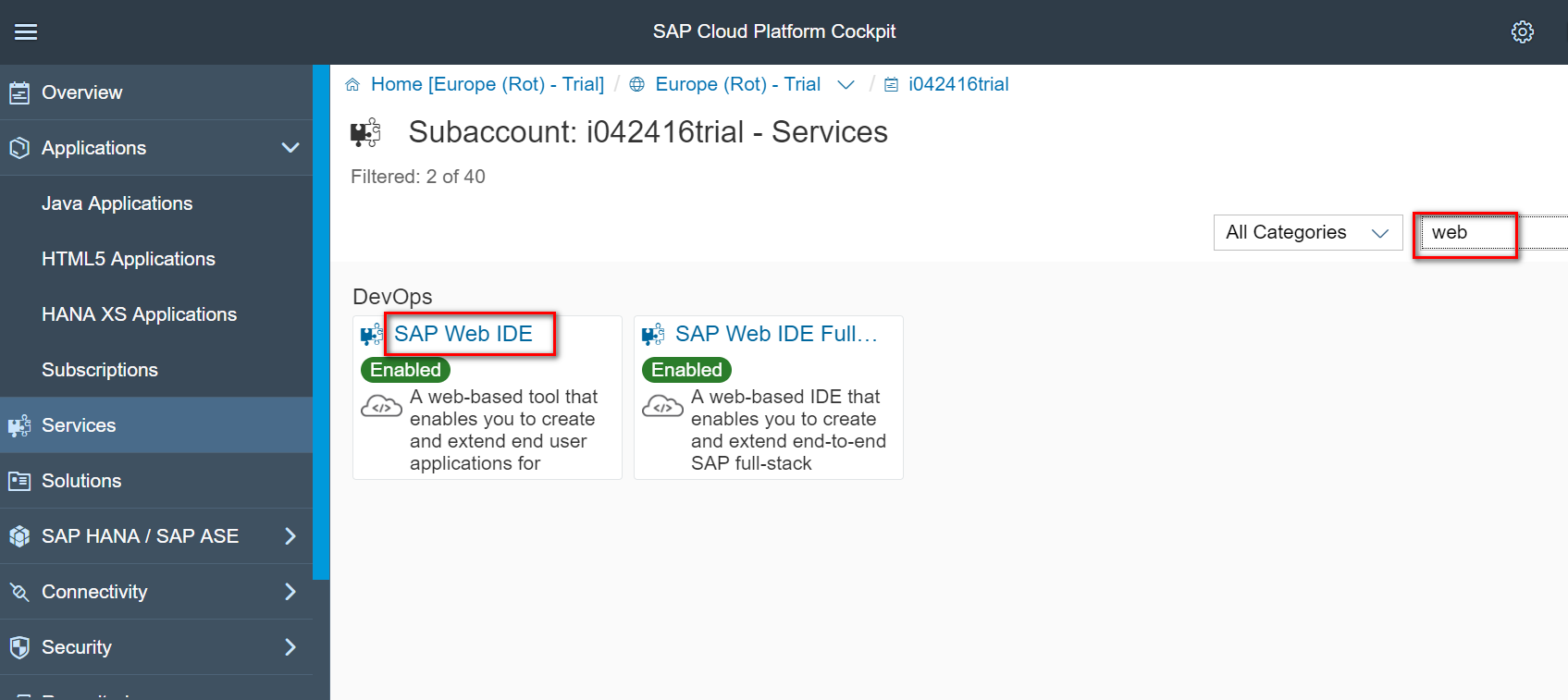
进入workspace,选择Git->Clone Repository:
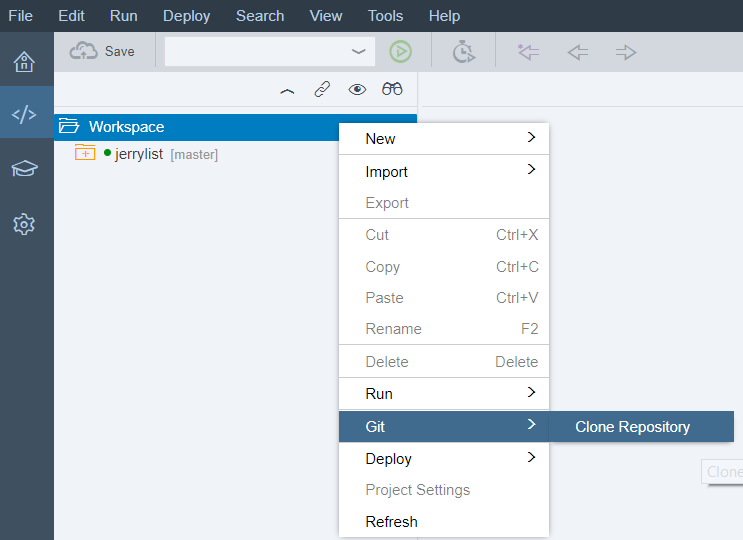
从我的github clone:https://github.com/i042416/jerrylist
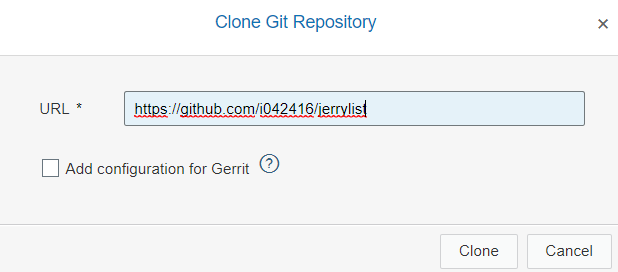
clone完毕之后选择Run->Run index.html, 检查clone是否成功。
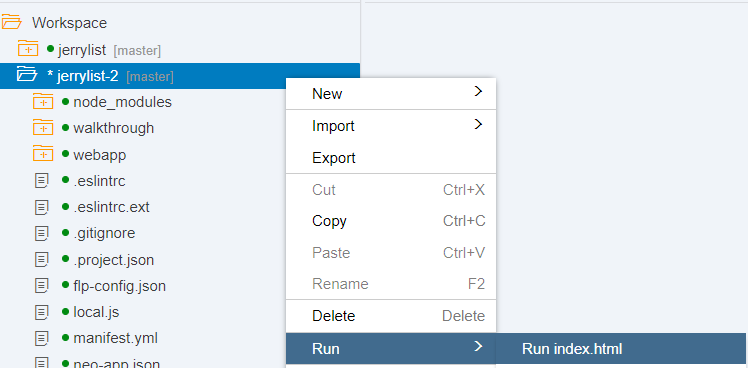
正常情况下应该看到这个UI5应用:
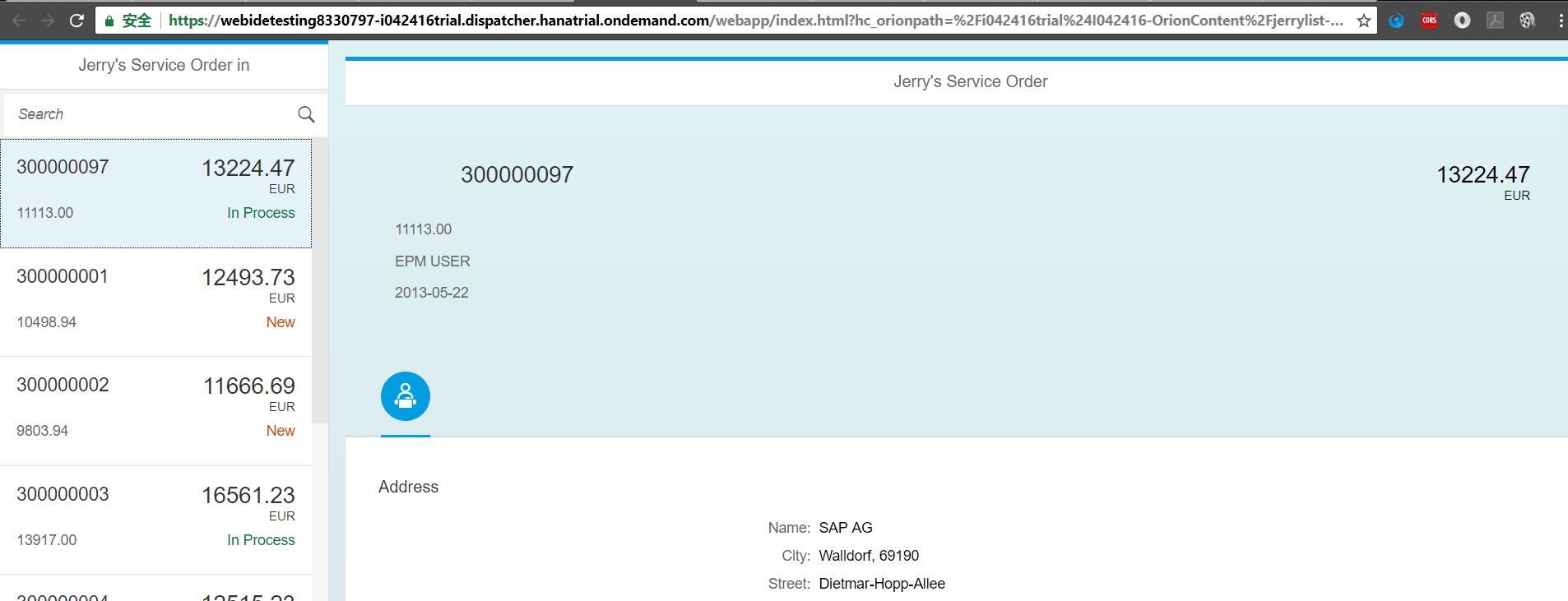
将该应用从git的workspace部署到SAP cloud platform上:
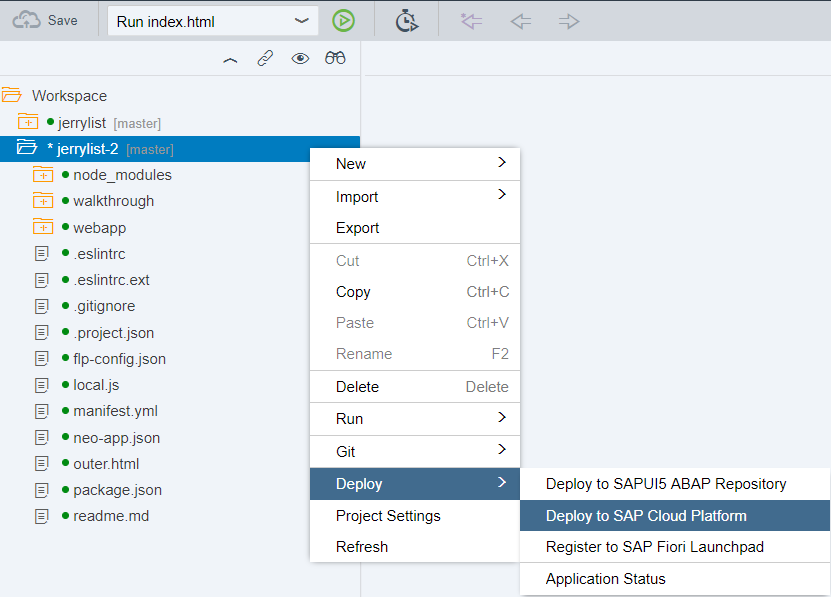
Application Name可以随便起,我用的jerrylistfordemo。
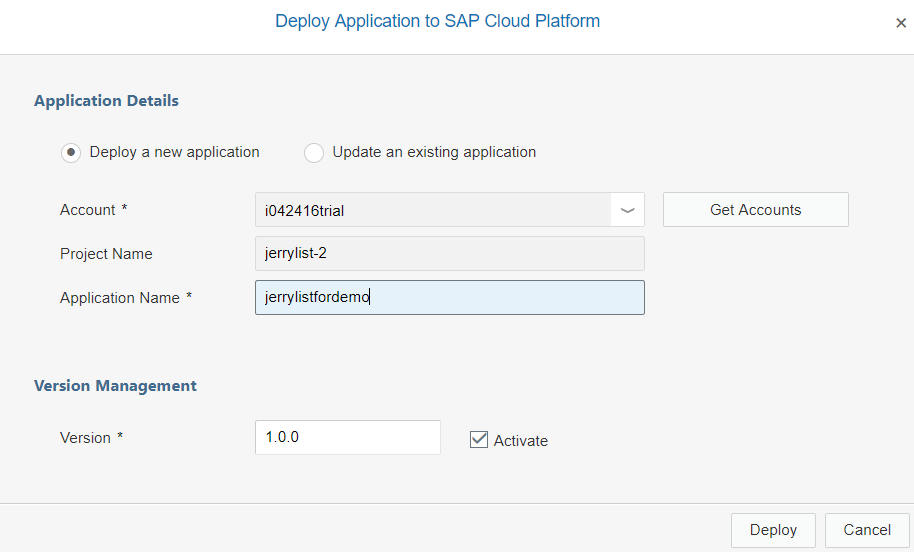
成功部署后,在HTML5 Application能看到刚刚部署成功的应用jerrylistfordemo:
[外链图片转存失败,源站可能有防盗链机制,建议将图片保存下来直接上传(img-2IJ9ue0Y-1634955629456)(https://upload-images.jianshu.io/upload_images/2085791-17cff0226a318771.png?imageMogr2/auto-orient/strip|imageView2/2/w/1240)]
点击该应用的超链接能看到访问这个应用的url:
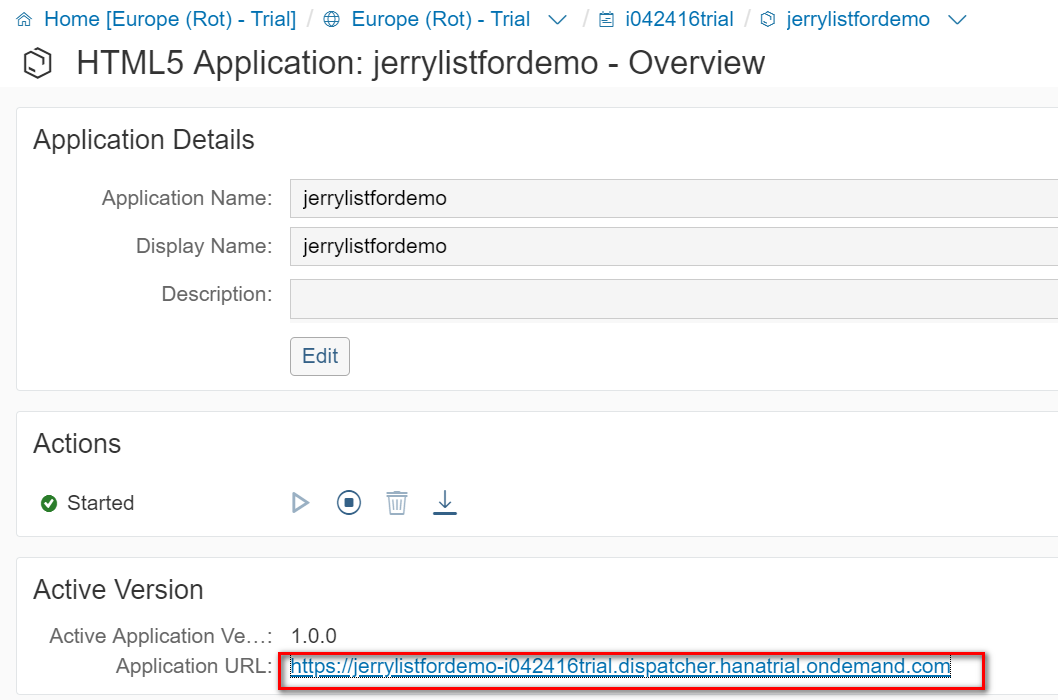
这样既可访问部署在SAP云平台上的应用。
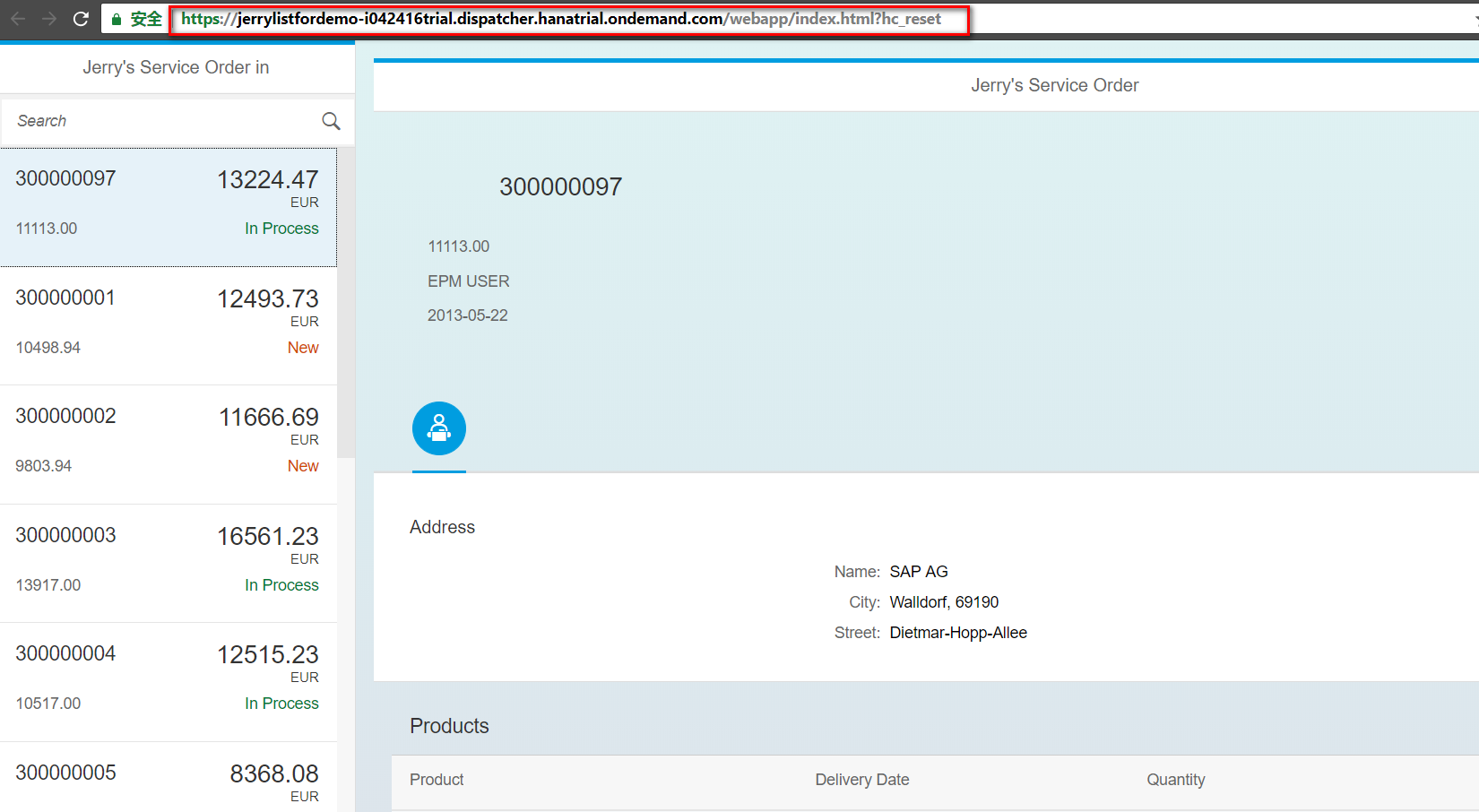
同样的url也能在手机上访问:
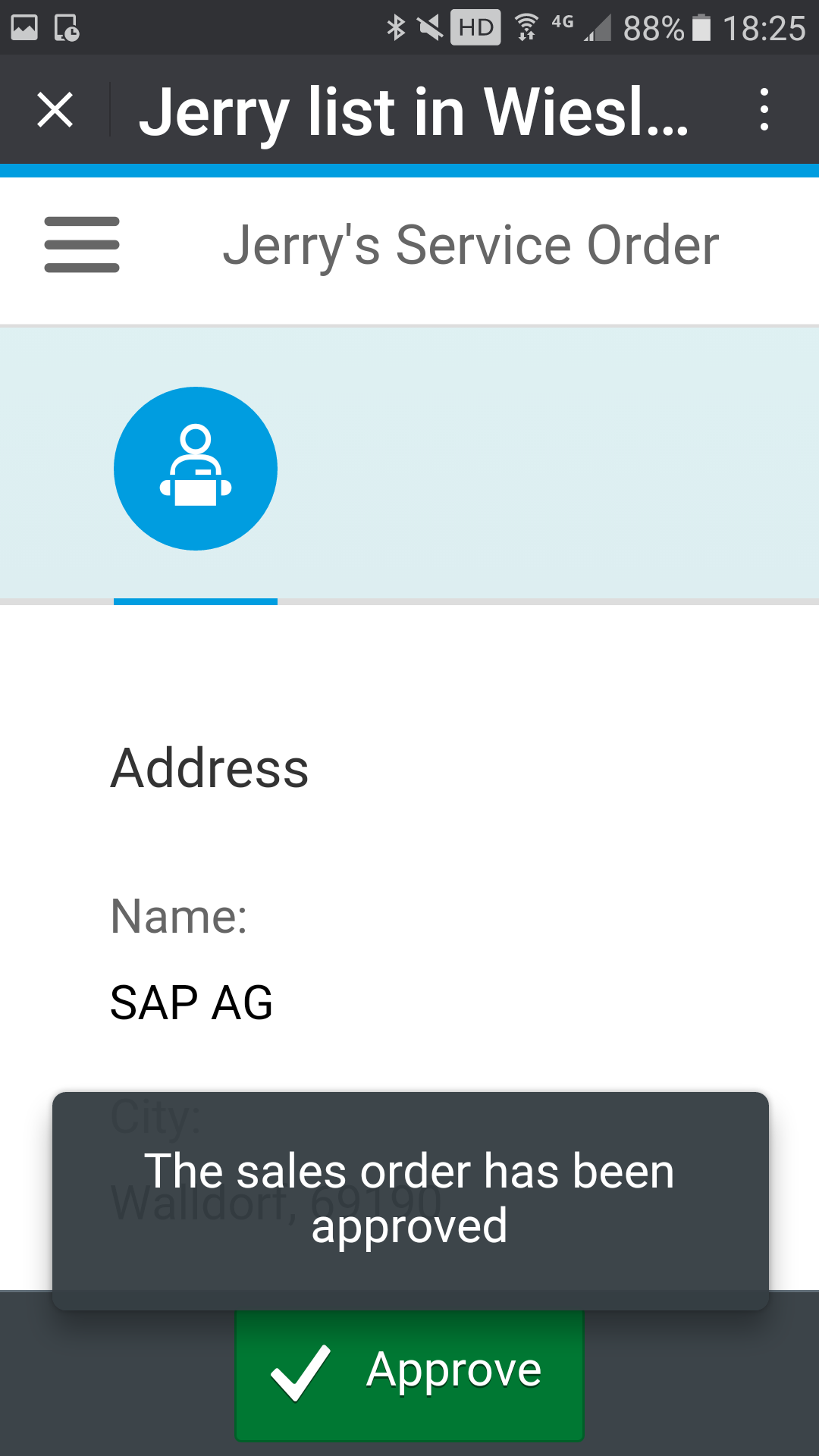
使用Eclipse开发Java应用并部署到 SCP上去
1. 首先根据这个链接配置好Eclipse。
确保SAP Cloud Platform Tools for Java正确安装。
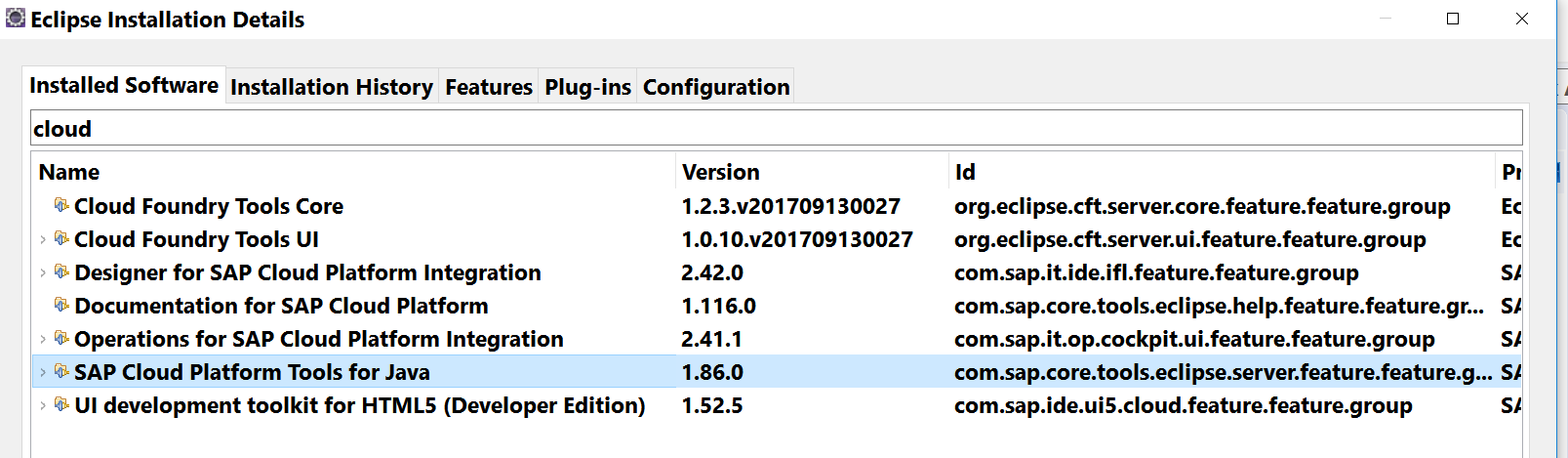
确保neo SDK的路径配置正确:
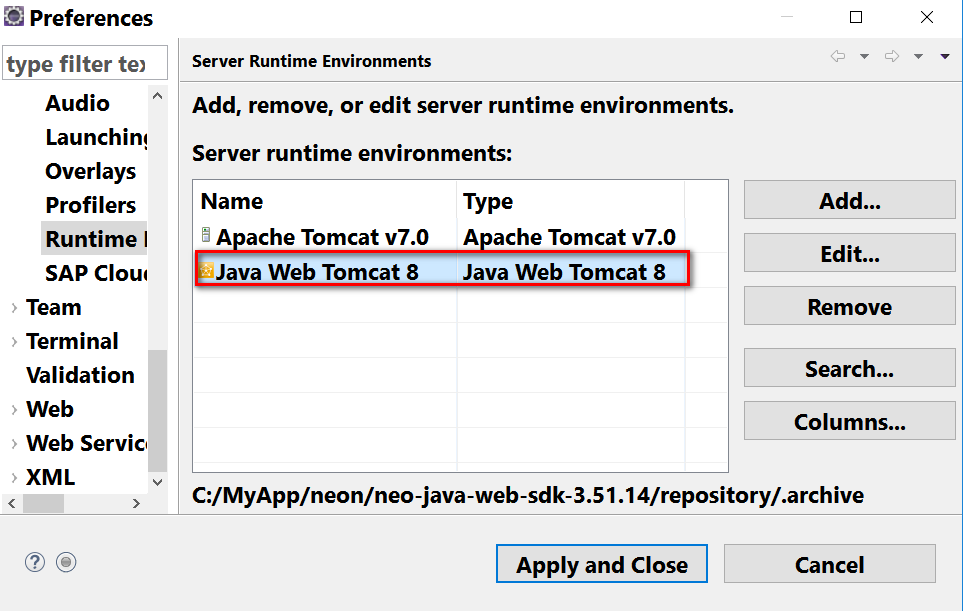
我使用的是下图这个SDK:neo-java-web-sdk-3.51.14.zip
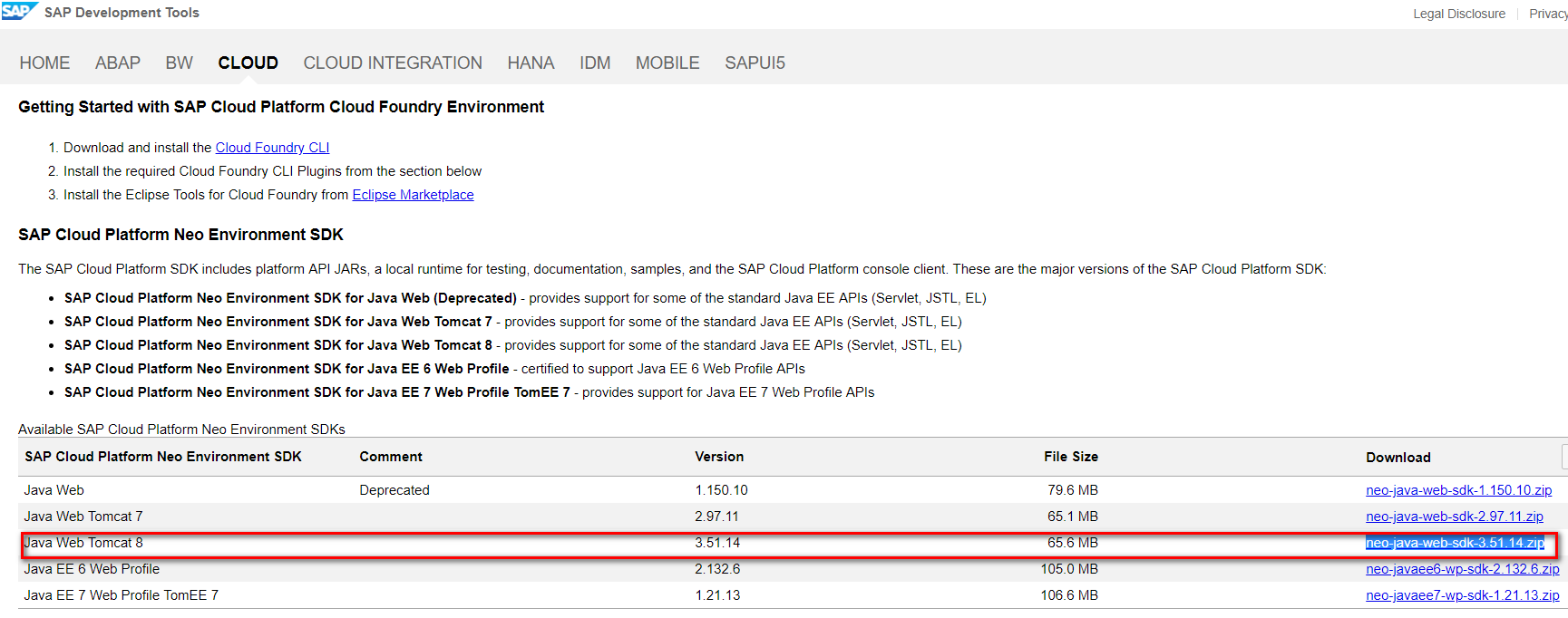
将我的github 项目下载到本地, 导入到Eclipse去,确保本地能够运行成功。
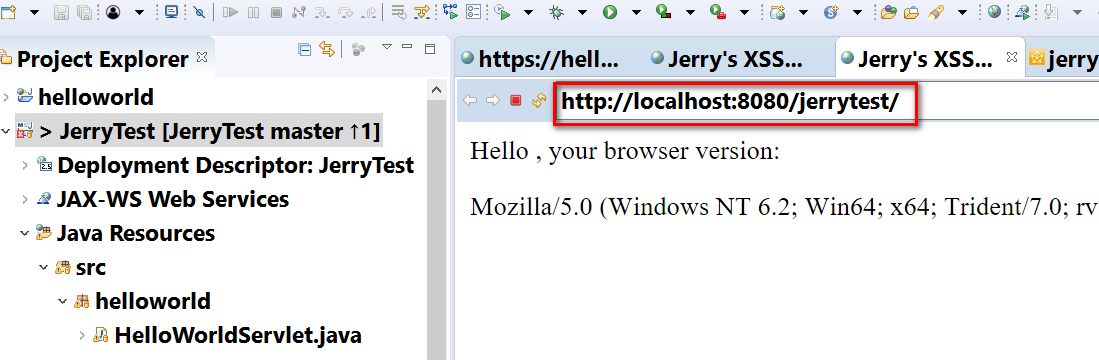
然后新建一个服务器实例,类型为SAP Cloud Platform,主机名填hanatrial.ondemand.com:
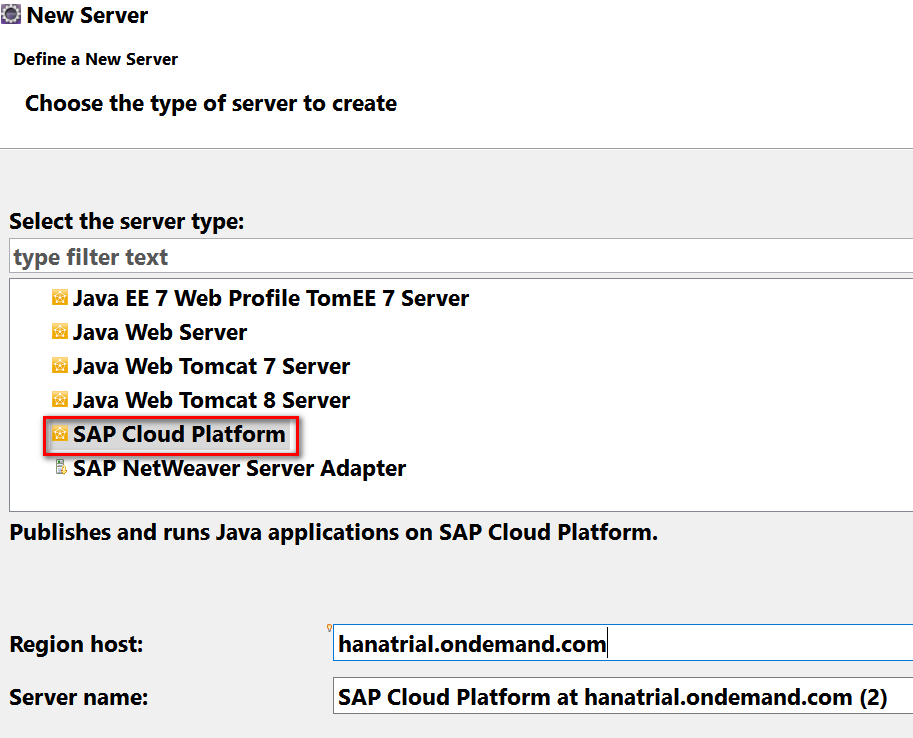
应用程序的名称填jerrydemo,Runtime选择Java Web Tomcat 8,输入SCP平台的用户名和密码:
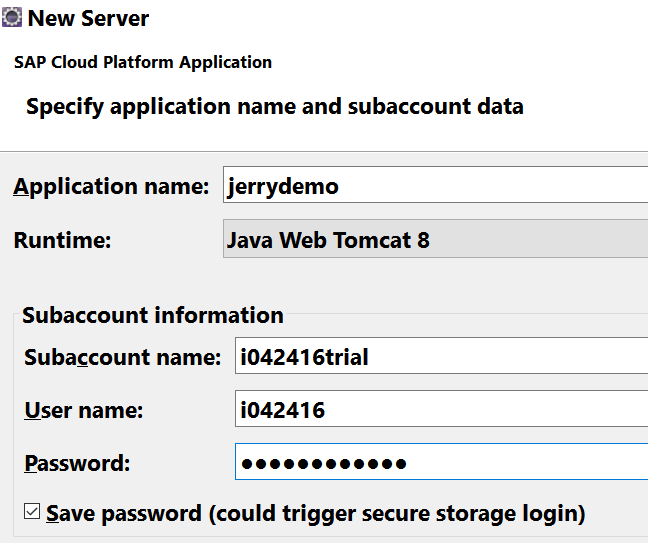
成功之后,即可在Eclipse里看到SAP云平台的实例,jerrydemo这个应用在上面的状态处于Started状态。Eclipse内置的浏览器自动打开该应用。
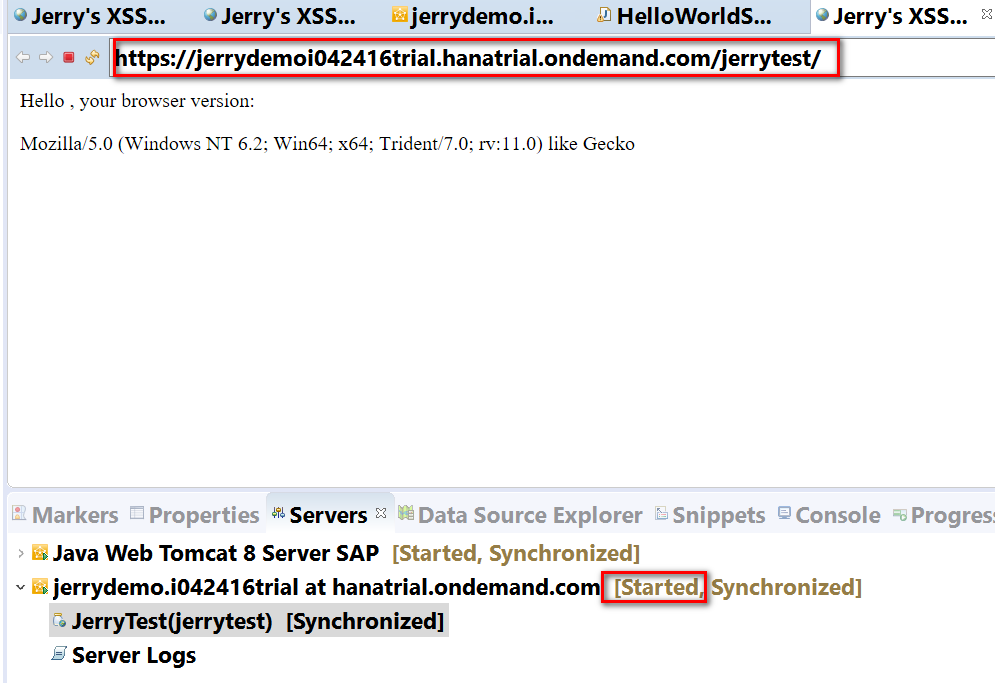
在SCP的cockpit里能看到更多关于该应用的明细:
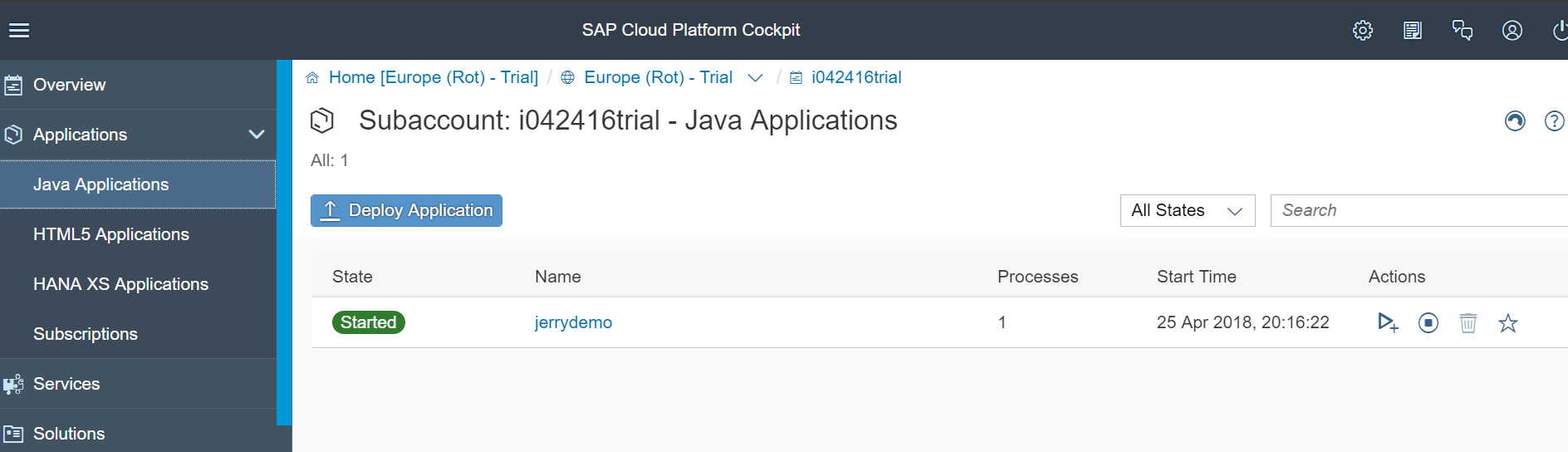
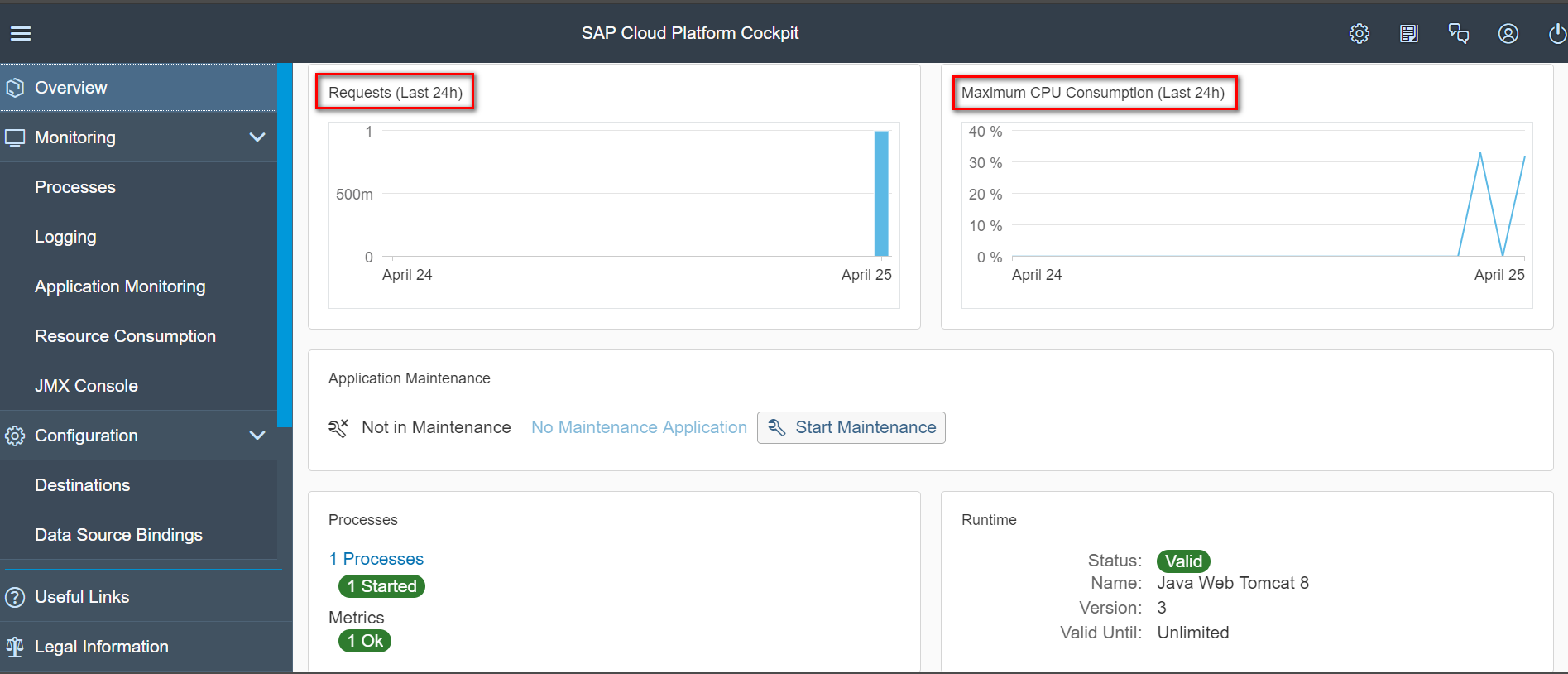
您可以访问这个链接测试SCP平台上运行的应用的效果:
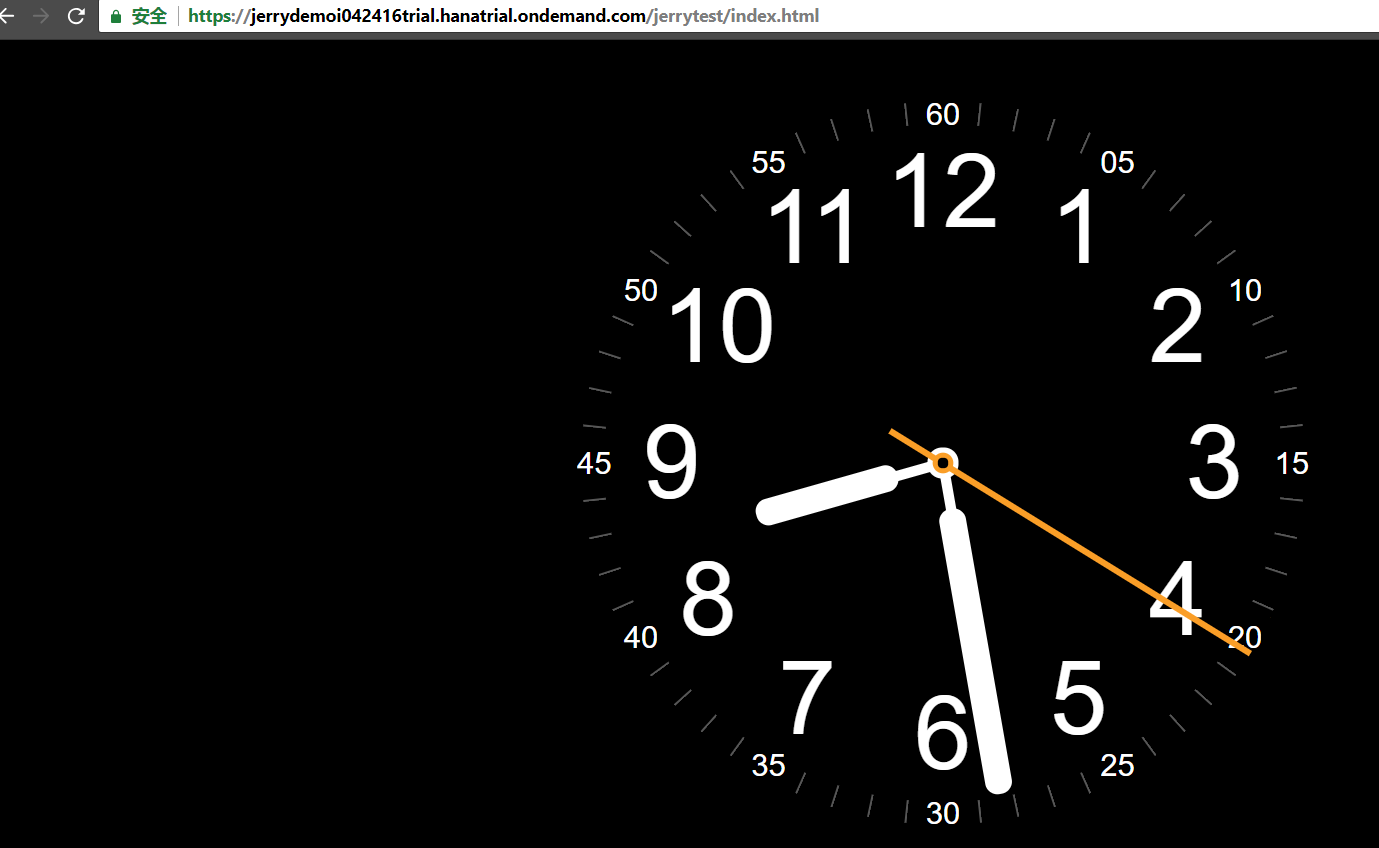
- 点赞
- 收藏
- 关注作者


评论(0)